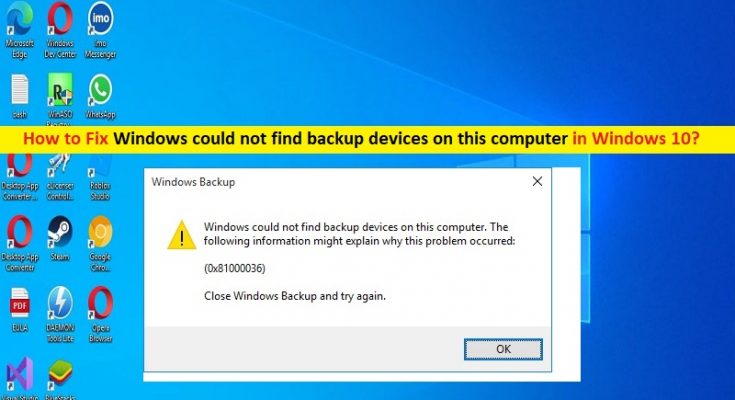Sugerencias para reparar Windows no pudo encontrar dispositivos de copia de seguridad en este error de computadora en Windows 10/8/7:
En esta publicación, vamos a discutir cómo arreglar Windows no pudo encontrar dispositivos de copia de seguridad en esta computadora, la copia de seguridad del servidor de Windows no pudo encontrar ninguna copia de seguridad almacenada en esta computadora en Windows 10/8/7. Se le guiará con pasos/métodos sencillos para resolver el problema. Comencemos la discusión.
Error ‘Windows no pudo encontrar dispositivos de copia de seguridad en esta computadora’: es un problema común de Windows considerado como un error de copia de seguridad de Windows. Este error generalmente aparece cuando intenta crear una copia de seguridad de la imagen del sistema en una computadora con Windows 10/8/7 usando la herramienta de copia de seguridad de Windows incorporada. Si no lo sabe, la copia de seguridad de datos es una excelente solución para mantener una computadora alejada de la pérdida de datos o fallas del sistema durante un desastre. Windows 10 viene con dos funciones posteriores que incluyen “Copia de seguridad y restauración” e “Historial de archivos”.
Sin embargo, varios usuarios informaron que se enfrentaron a que Windows no pudo encontrar dispositivos de copia de seguridad en este error de computadora en una PC con Windows cuando intentaron crear una copia de seguridad de la imagen del sistema de Windows, y/o cuando intentaron restaurar los archivos desde atrás, reciben ‘La copia de seguridad del servidor de Windows no pudo encontrar cualquier copia de seguridad almacenada en el error de esta computadora en la pantalla. Este error le impide realizar operaciones de copia de seguridad y restauración en la computadora por algunas razones.
Puede haber varias razones detrás del problema, incluida la corrupción en los archivos o el registro del sistema, la corrupción en el disco duro, el problema con el software de virtualización habilitado en la computadora, las infecciones de malware o virus en la computadora y otros problemas. Es posible solucionar el problema con nuestras instrucciones. Vamos por la solución.
¿Cómo reparar el error de Windows no pudo encontrar dispositivos de copia de seguridad en esta computadora/la copia de seguridad del servidor de Windows no pudo encontrar ninguna copia de seguridad almacenada en este error de computadora en Windows 10?
Método 1: Reparar Windows no pudo encontrar dispositivos de copia de seguridad en esta computadora con la ‘Herramienta de reparación de PC’
‘PC Repair Tool’ es una forma fácil y rápida de encontrar y corregir errores BSOD, errores DLL, errores EXE, problemas con programas/aplicaciones, infecciones de malware o virus en la computadora, archivos del sistema o problemas de registro y otros problemas del sistema con solo unos pocos clics .
Método 2: deshabilite la función Hyper-V en Windows 10 y también deshabilite Windows Sandbox
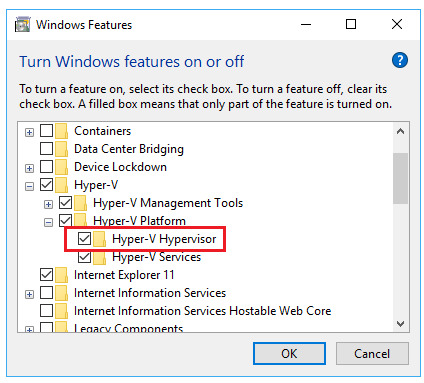
Este problema puede ocurrir debido a algún problema con el software de virtualización como Hyper-V habilitado en la computadora. Puede deshabilitar esta función en la computadora para solucionar el problema.
Paso 1: escriba ‘Características de Windows’ en el cuadro de búsqueda de Windows y ábralo desde que aparecen los resultados
Paso 2: busque y anule la selección de la casilla de verificación ‘Hyper-V’ y luego desmarque la casilla de verificación ‘Windows Sandbox’, y luego presione el botón ‘Aceptar’ para guardar los cambios. Una vez hecho esto, reinicie su computadora y verifique si el problema está resuelto.
Método 3: Excluir la carpeta de la Biblioteca
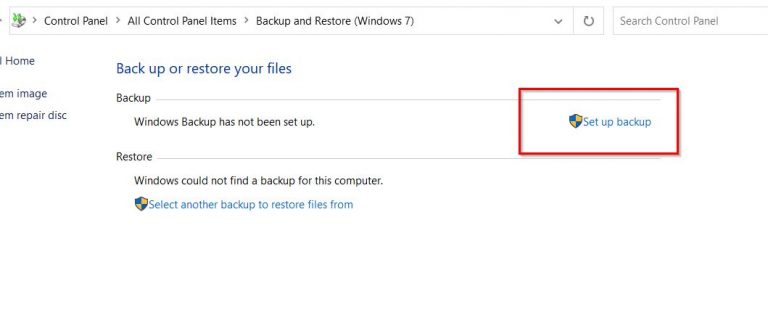
Otra forma posible de solucionar el problema es excluir la carpeta Biblioteca de la copia de seguridad.
Paso 1: abra el ‘Panel de control’ en una PC con Windows a través del cuadro de búsqueda de Windows y busque o vaya a la opción ‘Copia de seguridad y restauración’
Paso 2: Haga clic en la opción ‘Configurar copia de seguridad’ y deje que se complete el proceso.
Paso 3: seleccione la unidad para guardar la copia de seguridad y haga clic en ‘Siguiente’, haga clic en ‘Déjame elegir’ y seleccione ‘De qué desea hacer una copia de seguridad’ seleccionando las unidades
Paso 4: Excluya la carpeta ‘Biblioteca’, haga clic en el botón ‘Guardar configuración’ y continúe el proceso, y verifique si funciona para usted.
Método 4: Ejecute el escaneo SFC y el escaneo CHKDSK
Puede ejecutar el escaneo SFC y el escaneo CHKDSK en la computadora para reparar la corrupción en los archivos del sistema y la corrupción en la unidad de disco duro.
Paso 1: escriba ‘cmd’ en el cuadro de búsqueda de Windows y presione las teclas ‘MAYÚS + ENTRAR’ en el teclado para abrir ‘Símbolo del sistema como administrador’
Paso 2: escriba los siguientes comandos uno por uno y presione la tecla ‘Enter’ después de cada uno para ejecutar.
sfc /escanear ahora
Chkdsk /r C
Paso 3: Una vez ejecutado, reinicie su computadora y verifique si el problema está resuelto.
Método 5: habilite el servicio de instantáneas de volumen y el servicio SPP
Asegúrese de que el Servicio de instantáneas de volumen y el servicio SPP estén habilitados si no desea este tipo de error en la computadora.
Paso 1: abra la aplicación ‘Servicios’ en una PC con Windows a través del cuadro de búsqueda de Windows
Paso 2: busque y haga doble clic en ‘Servicio de instantáneas de volumen’ para abrir Propiedades. Seleccione ‘Automático (inicio retrasado)’ en el menú desplegable ‘Tipo de inicio’ y presione el botón ‘Aplicar> Aceptar’ para guardar los cambios.
Paso 3: repita el mismo paso para el servicio SPP y luego reinicie su computadora y verifique si funciona para usted.
Método 6: Apague los puertos USB
Si el problema persiste, puede intentar solucionarlo deshabilitando los puertos USB temporalmente y luego puede crear una copia de seguridad de la imagen del sistema y verificar si funciona para usted.
Conclusión
Espero que esta publicación le haya ayudado en Cómo reparar Windows no pudo encontrar dispositivos de copia de seguridad en esta computadora, la copia de seguridad del servidor de Windows no pudo encontrar ninguna copia de seguridad almacenada en este error de computadora en Windows 10 con varias maneras fáciles. Puedes leer y seguir nuestras instrucciones. uciones para hacerlo. Eso es todo. Para cualquier sugerencia o consulta, escriba en el cuadro de comentarios a continuación.